在网络配置与服务器管理中,动态域名解析和IIS(Internet Information Services)服务器的配置是两项关键技能,当两者结合使用时,可能会遇到一些挑战,尤其是当动态域名解析成功但IIS服务无法访问时,本文将深入探讨这一问题的可能原因及解决方案,帮助读者有效排查并解决问题。
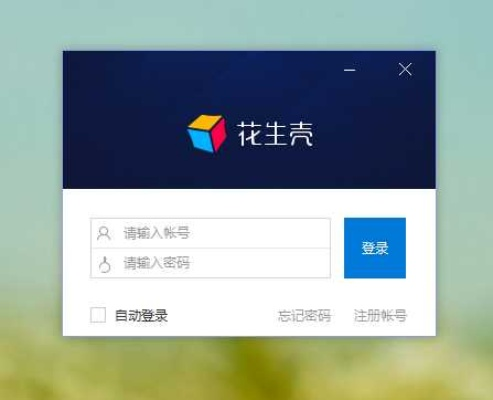
云服之家,国内最专业的云服务器虚拟主机域名商家信息平台
背景知识
花生壳动态域名解析
花生壳是一款广泛使用的动态域名解析服务,它允许用户将动态IP地址映射到一个固定的域名上,从而方便远程访问,用户只需在客户端安装花生壳软件,并配置好域名和相关信息,即可实现动态IP与固定域名的绑定。
IIS服务器
IIS是微软开发的一款功能强大的Web服务器软件,广泛应用于Windows操作系统中,它支持多种语言和技术,如ASP.NET、PHP、HTML等,是构建网站和Web应用的重要工具。
问题现象
用户报告称,花生壳动态域名解析已成功配置,但尝试通过该域名访问IIS服务器时,无法建立连接,用户确认IIS服务已正确安装并启动,但PING测试显示无法到达该域名对应的IP地址。
可能原因及排查步骤
防火墙设置
- 问题描述:防火墙可能阻止了外部访问,无论是操作系统自带的防火墙还是第三方防火墙软件,都可能阻止外部对特定端口的访问。
- 排查步骤:
- 检查Windows防火墙设置,确保允许HTTP/HTTPS流量通过。
- 如果使用第三方防火墙,检查其规则设置,确保没有阻止相关端口。
- 临时关闭防火墙,尝试访问看是否成功,注意:此步骤仅为排查使用,确认问题后需重新启用防火墙并调整规则。
IIS配置问题
- 问题描述:IIS配置错误可能导致无法响应外部请求,网站绑定到错误IP地址、端口未开放等。
- 排查步骤:
- 检查IIS管理界面,确认网站绑定到正确的IP地址和端口。
- 检查是否有任何绑定冲突或未正确配置的站点。
- 使用
netstat -an命令检查端口占用情况。
路由器/交换机配置
- 问题描述:路由器或交换机可能未正确转发外部请求到内网服务器,端口转发规则未设置或设置错误。
- 排查步骤:
- 登录路由器管理界面,检查端口转发规则是否正确设置。
- 确认外网IP地址和端口正确映射到内网服务器IP和端口。
- 使用远程登录工具(如SSH)登录路由器,检查相关日志以获取更多信息。
DNS解析问题
- 问题描述:DNS服务器可能未正确解析域名或缓存了旧IP地址。
- 排查步骤:
- 在命令提示符下使用
nslookup或dig命令检查域名解析是否正确。 - 清除本地DNS缓存(
ipconfig /flushdns),重新尝试解析。 - 更换公共DNS服务器(如Google DNS 8.8.8.8和8.8.4.4)进行测试。
- 在命令提示符下使用
网络连接问题
- 问题描述:网络不稳定或存在故障可能导致无法访问服务器,网络线路中断、路由器故障等。
- 排查步骤:
- 检查网络连接是否正常,包括内网和外网连接。
- 使用
ping命令测试网络连通性,注意延迟和丢包情况。 - 检查网络设备(如交换机、路由器)的指示灯和日志信息。
解决方案与实例操作
防火墙设置调整
假设用户使用的是Windows防火墙,可以按照以下步骤调整设置:
- 打开“控制面板” -> “系统和安全” -> “Windows Defender 防火墙”。
- 点击“高级设置”,在左侧菜单中选择“入站规则”。
- 新建规则,选择“端口”并指定TCP和UDP的80和443端口(HTTP/HTTPS默认端口),允许访问并应用更改。
IIS配置检查
在IIS管理器中,按照以下步骤检查配置:
- 打开“IIS管理器”,在左侧导航栏中选择“网站”。
- 检查目标网站的状态是否为“启动”,并双击网站进行编辑。
- 在“网站”功能视图中,点击“绑定”,确认IP地址和端口是否正确设置,使用“*”表示所有未分配IP地址或特定IP地址和端口号(如80/443)。
- 确认“默认文档”中已包含必要的文件(如index.html、index.php等)。
路由器端口转发设置
以常见的TP-Link路由器为例:
- 登录路由器管理界面(通常为192.168.1.1)。
- 进入“应用管理”或“高级设置” -> “虚拟服务器”。
- 添加新条目,选择对应协议(TCP/UDP)、外部端口(80/443)和内部IP地址及端口号(如内网服务器IP地址和相同端口),保存并重启路由器以应用更改。
DNS解析验证
在命令提示符下执行以下命令:
nslookup yourdomain.com # 替换yourdomain.com为实际域名,检查返回IP地址是否正确,如果返回旧IP或无法解析,则可能是DNS问题,清除本地DNS缓存后重试或更换公共DNS服务器进行测试,``` 5. 网络连接测试 使用`ping`命令测试网络连接:```bash ping yourdomain.com # 替换yourdomain.com为实际域名,观察是否能够成功ping通并获取响应结果,如果无法ping通或延迟过高(超过100ms),则可能是网络问题或设备故障导致连接失败,``` 6. 综合排查与解决 综合以上步骤进行排查后仍未解决问题时可以考虑以下建议: - 检查服务器硬件状态包括CPU使用率、内存占用率以及磁盘空间等确保服务器资源充足且运行正常; - 联系网络服务提供商确认网络线路是否稳定以及是否存在故障; - 如果条件允许可以尝试更换网络设备(如路由器、交换机)进行测试以排除设备故障可能性; - 寻求专业技术支持或联系花生壳客服获取更多帮助和支持; - 记录详细日志信息包括错误代码、时间戳以及操作步骤等以便后续分析和解决问题; - 考虑使用其他动态域名解析服务进行对比测试以确定问题所在; - 确保所有软件更新到最新版本以修复已知问题和漏洞; - 考虑使用VPN或其他网络工具进行远程访问测试以排除网络限制问题; - 最后如果以上方法均无法解决问题则可能需要考虑重新安装操作系统或恢复备份以排除系统级故障可能性; - 在解决问题后不要忘记重新启用之前关闭的防火墙规则并确保所有服务正常运行; - 定期备份重要数据和配置文件以防止类似问题再次发生; - 关注网络安全更新和补丁以确保系统安全稳定运行; - 最后总结本次问题解决过程并记录在案以便未来参考和学习; - 通过以上综合排查与解决步骤相信大多数用户能够成功解决花生壳动态域名解析成功但IIS安装后无法访问的问题;同时提高网络管理和维护能力;希望本文能够为广大读者提供有价值的参考和帮助;谢谢阅读!

